

Организация стока поверхностных вод: Наибольшее количество влаги на земном шаре испаряется с поверхности морей и океанов (88‰)...

Кормораздатчик мобильный электрифицированный: схема и процесс работы устройства...

Организация стока поверхностных вод: Наибольшее количество влаги на земном шаре испаряется с поверхности морей и океанов (88‰)...

Кормораздатчик мобильный электрифицированный: схема и процесс работы устройства...
Топ:
Определение места расположения распределительного центра: Фирма реализует продукцию на рынках сбыта и имеет постоянных поставщиков в разных регионах. Увеличение объема продаж...
Оценка эффективности инструментов коммуникационной политики: Внешние коммуникации - обмен информацией между организацией и её внешней средой...
Техника безопасности при работе на пароконвектомате: К обслуживанию пароконвектомата допускаются лица, прошедшие технический минимум по эксплуатации оборудования...
Интересное:
Искусственное повышение поверхности территории: Варианты искусственного повышения поверхности территории необходимо выбирать на основе анализа следующих характеристик защищаемой территории...
Отражение на счетах бухгалтерского учета процесса приобретения: Процесс заготовления представляет систему экономических событий, включающих приобретение организацией у поставщиков сырья...
Аура как энергетическое поле: многослойную ауру человека можно представить себе подобным...
Дисциплины:
|
из
5.00
|
Заказать работу |
|
|
|
|
Для того чтобы правильно работать с системным программным и аппаратным обеспечением, вы должны понимать механизм взаимодействия прикладной программы с операционной системой MS-DOS и аппаратурой компьютера. Как мы уже говорили, в идеальном случае программа MS-DOS обращается к портам аппаратуры компьютера при помощи многоступенчатой схемы, в которую входит базовая система ввода/вывода BIOS, драйверы и программные прерывания MS-DOS.
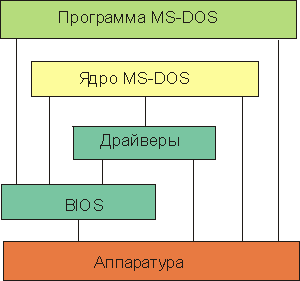 Из рис. видно, что программа MS-DOS может обращаться к ядру MS-DOS (вызывая программные прерывания MS-DOS), к базовой системе ввода/вывода BIOS, а также непосредственно к портам ввода/вывода аппаратуры. Однако программа не может непосредственно вызывать драйверы MS-DOS. Ядро MS-DOS вызывает драйверы и прерывания BIOS, а также может работать с аппаратурой. В свою очередь, драйверы могут вызывать программные прерывания BIOS и работают с портами ввода/вывода. Как правило, ядро MS-DOS разделяют на несколько систем, каждая из которых отвечает за выполнение той или иной задачи. Обычно выделяются следующие системы:
Из рис. видно, что программа MS-DOS может обращаться к ядру MS-DOS (вызывая программные прерывания MS-DOS), к базовой системе ввода/вывода BIOS, а также непосредственно к портам ввода/вывода аппаратуры. Однако программа не может непосредственно вызывать драйверы MS-DOS. Ядро MS-DOS вызывает драйверы и прерывания BIOS, а также может работать с аппаратурой. В свою очередь, драйверы могут вызывать программные прерывания BIOS и работают с портами ввода/вывода. Как правило, ядро MS-DOS разделяют на несколько систем, каждая из которых отвечает за выполнение той или иной задачи. Обычно выделяются следующие системы:
- файловая;
- управления памятью;
- управления программами;
- связи с драйверами устройств;
- обработки ошибок;
- службы времени;
- ввода/вывода для консоли оператора.
Эти системы общаются с аппаратурой через прерывания BIOS, драйверы или напрямую. Прикладное программное обеспечение может вызывать системы MS-DOS, работать с BIOS или непосредственно с аппаратурой. Еще раз обращаем ваше внимание на то, что прикладные программы могут обращаться к драйверам только через соответствующую систему MS-DOS.
Подготовка разделов НЖМД для установки MS DOS
Если вы подключили к компьютеру новый накопитель на жестких магнитных дисках, его надо подготовить к использованию операционной системой. Подготовка жесткого диска к работе происходит в три этапа. На первом этапе выполняется низкоуровневое форматирование диска. Для выполнения низкоуровневого форматирования можно воспользоваться специальными программами, которые находятся в ПЗУ BIOS, ПЗУ дискового контроллера или поставляются вместе с жестким диском на отдельной дискете. Затем на отформатированном диске следует создать логические диски. На этом этапе вы определяете, сколько у вас будет логических дисков, и какой они будут иметь объем. Естественно, что суммарный объем всех логических дисков не будет превышать суммарного объема накопителей на жестких дисках, установленных в компьютере. Для создания логических дисков можно воспользоваться программой FDISK. На последнем этапе надо выполнить высокоуровневое форматирование всех созданных логических дисков. Операция форматирования выполняется с помощью команды MS-DOSFORMAT. Все описанные действия выполняются редко, как правило, при подключении нового диска, установке MS-DOS или при "капитальном" файловой системы компьютера.
|
|
Считаем, что низкоуровневое форматирование уже выполнено и переходим к пункту 2. Рассмотрим процесс подготовки жестких дисков компьютера к использованию MS-DOS на примере использования программы FDISK.EXE. Эта программа включена в состав дистрибутива MS-DOS. Программа FDISK работает в диалоговом режиме. После запуска, программа FDISK отображает на экране дисплея основное меню. Это меню содержит пять строк. Если в компьютере установлен только один жесткий диск, тогда пятая строка меню не отображается. В нашем случае все эти этапы проделает установщик, конечно если нам не понадобится сложной структуры дисков.
Практика 1
Тема: Установка ОС MS-DOS
Цель работы: Научится устанавливать ОС MS-DOS
Оборудование, ПО
1. Персональное рабочее место
2. Чистая виртуальная машина
3. Дистрибутив MS-DOS
|
|
4. Дополнительный софт для оптимизации системы
Подготовка к работе
1. Изучить теоретические сведения.
2. Подмонтируйте к виртуальной машине диск «MS-DOS 7.1 CD».
Рабочее задание
Установите DOS на компьютер. В отчете приведите содержимое файлов CONFIG.SYS и AUTOEXEC.BAT.
Порядок выполнения работы
Установка MS-DOS
1. Создаем и запускаем виртуальную машину с размером жесткого диска на 50 Мб
2. Запускаем образ диска MS-DOS 7.1 CD
3. Виртуальная машина запускает инсталлятор MS-DOS, в котором нужно выбрать дальнейшие действия.
На данный момент нужна установка операционной системы MS-DOS, следовательно, нажимаем “1”.
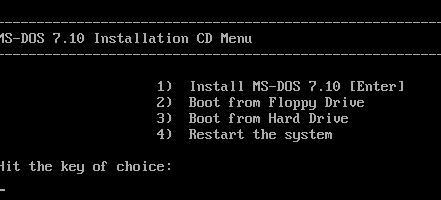
4. На данном этапе Dos спрашивает разрешение на установку ОС
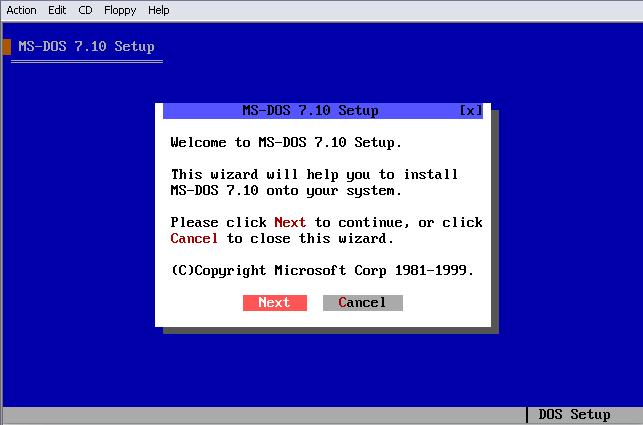
5. Нажмите здесь далее

6. Подтвердите свое согласие на лицензионное соглашение

7. Установка драйвера нажмите далее

8. Соглашаемся с установкой MRB code

9. Выбор места установки изменяем строку как на картинке

10. Подтвердите директорию

11. Выбираем полную установку (Fullinstallation) и убираем крестик с установки аддонов (InstallAdd-Ons)

12. На данном этапе установки установщик спрашивает, будем ли мы устанавливать AccessDOS. Нам он не потребуется и мы от него отказываемся.

13. Проверка параметров установки, если все нормально нажимаем ОК. В дальнейшем начнется установка ОС
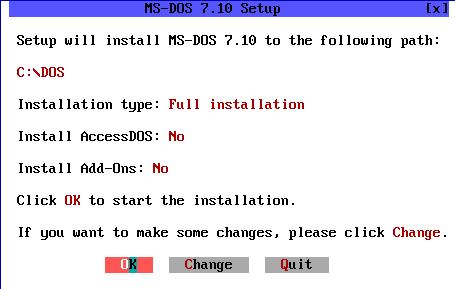
14. При согласии на экран будет выводится параметры и версия ос при запуске. Нажимаем ДА

15. Включение журнала DOS. Нажимаем ДА.

16. Соглашаемся с запросом

17. Запрос на загрузку дополнительных данных для MS-DOS. Выбираем Don’t load
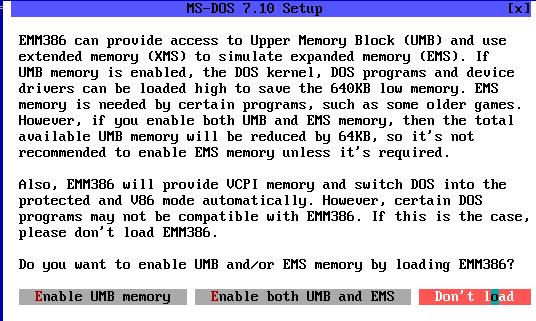
18. Запрос на загрузку драйвера на CD/DVD-ROM

19. Выбор программ при запуске MS-DOS

20. Выбор кодировки текста оставляем так как есть

21. Конфигурация была выполнена нажмите ОК для продолжения

22. Установщик MS-DOS просит перезагрузку системы, соглашаемся

23. Сейчас запускаем ос для этого нажмите “3”. После запуска OC демонтируем образ диска.
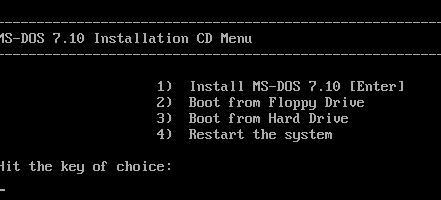
24. На данном этапе нам нужно сделать так чтоб DOS понимал русский шрифт (кириллицу). Для этого монтируем дискету “keyrus” и прописываем в командной строке  , после чего появится запрос
, после чего появится запрос  . Нажимаем “Y” и Enter
. Нажимаем “Y” и Enter
25. Сейчас нам требуется чтобы keyrus запускался автоматически, для этого прописываем в строке  откроется окно в котором нужно дописать в конце строчку
откроется окно в котором нужно дописать в конце строчку
keyrus.com /russian

26. Сохраняем параметры, демонтируем дискету и перезапускаем виртуальную машину
|
|
27. Для отображения содержимого файла CONFIG.SYS нужно прописать в командной строке:
28. C:\>edit config.sys
29. Дляотображения содержимого файла AUTOEXEC.BAT нужно прописать в командной строке: 
Контрольные вопросы
1. Для чего нужна ОС?
2. Что такое KEYRUS.COM?
3. Для чего требуется AUTOEXEC.BAT?
4. Для чего требуется CONFIG.SYS?
5. Для чего требуется COMMAND.COM?
Практика 2
Тема: Команды ОС MS-DOS общие и для работы с каталогами
Цель работы: Уметь применять команды MS-DOS для работы с каталогами
(dir, cd, md, copy, move, deltree, rd, ren, tree)
Оборудование, ПО
1. Персональное рабочее место
2. Виртуальная машина с ОС MSDOS
Подготовка к работе
1. Изучить теоретические сведения.
2. Уметь применять команды MS-DOS для работы с каталогами
(dir, cd, md, copy, move, del, rd, ren, tree)
|
|
|

Папиллярные узоры пальцев рук - маркер спортивных способностей: дерматоглифические признаки формируются на 3-5 месяце беременности, не изменяются в течение жизни...

Историки об Елизавете Петровне: Елизавета попала между двумя встречными культурными течениями, воспитывалась среди новых европейских веяний и преданий...

Общие условия выбора системы дренажа: Система дренажа выбирается в зависимости от характера защищаемого...

Автоматическое растормаживание колес: Тормозные устройства колес предназначены для уменьшения длины пробега и улучшения маневрирования ВС при...
© cyberpedia.su 2017-2024 - Не является автором материалов. Исключительное право сохранено за автором текста.
Если вы не хотите, чтобы данный материал был у нас на сайте, перейдите по ссылке: Нарушение авторских прав. Мы поможем в написании вашей работы!